Η εργασία με το Microsoft OneNote γίνεται πολύ πιο αποτελεσματική με τη χρήση κατηγοριών. Οι κατηγορίες βοηθούν στη διάρθρωση των σημειώσεων και τονίζουν τις σημαντικές πληροφορίες. Σε αυτό το σεμινάριο θα μάθετε όλα όσα πρέπει να γνωρίζετε για την ομάδα εντολών "Κατηγορίες" και πώς μπορείτε να χρησιμοποιήσετε αυτές τις λειτουργίες στην καθημερινή σας εργασία για μεγαλύτερη σαφήνεια. Γνωρίστε τα διάφορα εικονίδια που είναι διαθέσιμα και ανακαλύψτε πώς μπορείτε να τα χρησιμοποιήσετε αποτελεσματικά στις σημειώσεις σας.
Βασικά συμπεράσματα
- Οι κατηγορίες στο OneNote σας βοηθούν να δομείτε με σαφήνεια τις σημειώσεις σας.
- Τα διαφορετικά εικονίδια βοηθούν στην κατηγοριοποίηση διαφορετικών τύπων πληροφοριών.
- Μπορείτε να προσαρμόσετε και να δημιουργήσετε τις δικές σας κατηγορίες.
Οδηγός βήμα προς βήμα
Επιλογή και χρήση κατηγοριών
Ξεκινήστε αναγνωρίζοντας τη δυνατότητα κατηγοριών στην ομάδα εντολών "Έναρξη". Εδώ μπορείτε να δημιουργήσετε μια σημείωση και να χρησιμοποιήσετε διαφορετικά σύμβολα για αυτήν. Για παράδειγμα, μπορείτε να καταγράψετε ένα κείμενο στο OneNote και να προσθέσετε διαφορετικές κατηγορίες που εμφανίζονται αριστερά του κειμένου.
Δημιουργία λιστών εργασιών
Αν θέλετε να δημιουργήσετε μια λίστα εργασιών, είναι χρήσιμο να την κατηγοριοποιήσετε ανάλογα. Στη λίστα σας, ονομάστε τις εργασίες που πρέπει να ολοκληρώσετε ακόμα, όπως η συγγραφή μιας εργασίας ή η μελέτη για μια εξέταση. Στη συνέχεια, μπορείτε να ονομάσετε την εργασία αναθέτοντάς την σε μια συγκεκριμένη κατηγορία, όπως "Εργασίες". Χρησιμοποιήστε τη συντόμευση Ctrl + 1 για να το κάνετε αυτό γρήγορα.
Επισημάνετε σημαντικές σημειώσεις
Ορισμένες σημειώσεις είναι τόσο σημαντικές που θέλετε να βεβαιωθείτε ότι δεν θα τις ξεχάσετε. Για παράδειγμα, μπορείτε να δημιουργήσετε μια υπενθύμιση για ένα σημαντικό γεγονός, όπως το να παραλάβετε τον αδελφό σας από το σιδηροδρομικό σταθμό. Σημειώστε αυτή τη σημείωση ως σημαντική κάνοντας κλικ στην κατηγορία "Σημαντικό". Χρησιμοποιώντας την κατηγορία "Σημαντικό", θα επισημανθεί πιο καθαρά και δεν θα μπορείτε να το παραβλέψετε.
Διατυπώστε ερωτήσεις
Αν έχετε ερωτήσεις που θα θέλατε να διευκρινίσετε αργότερα, μπορείτε επίσης να εμφανίσετε μια ερώτηση στις σημειώσεις σας. Χρησιμοποιήστε τη συντόμευση Ctrl + 3 για να προσθέσετε αυτή την κατηγορία. Για παράδειγμα, θα μπορούσατε να γράψετε μια ερώτηση σχετικά με το αν θέλετε να παραγγείλετε φαγητό.
Δημιουργία επαφών
Μπορείτε επίσης να προσθέσετε επαφές ως κατηγορία. Για παράδειγμα, αν θέλετε να αποθηκεύσετε την επαφή του Max Mustermann, χρησιμοποιήστε το αντίστοιχο εικονίδιο και σημειώστε τον αριθμό του κινητού του τηλεφώνου. Αυτό θα σας βοηθήσει να έχετε γρήγορη πρόσβαση σε σημαντικά στοιχεία επικοινωνίας.
Προσαρμόστε τις δικές σας κατηγορίες
Το OneNote σας προσφέρει τη δυνατότητα να δημιουργήσετε τις δικές σας κατηγορίες. Για να το κάνετε αυτό, μεταβείτε στην ενότητα "Προσαρμογή κατηγορίας" και κάντε κλικ στην επιλογή "Νέα κατηγορία". Για παράδειγμα, ονομάστε τη νέα κατηγορία "Δοκιμή" και επιλέξτε ένα κατάλληλο εικονίδιο και ένα χρώμα επισήμανσης. Μόλις το επιβεβαιώσετε, θα δείτε τη νέα κατηγορία απευθείας στο σημειωματάριό σας.
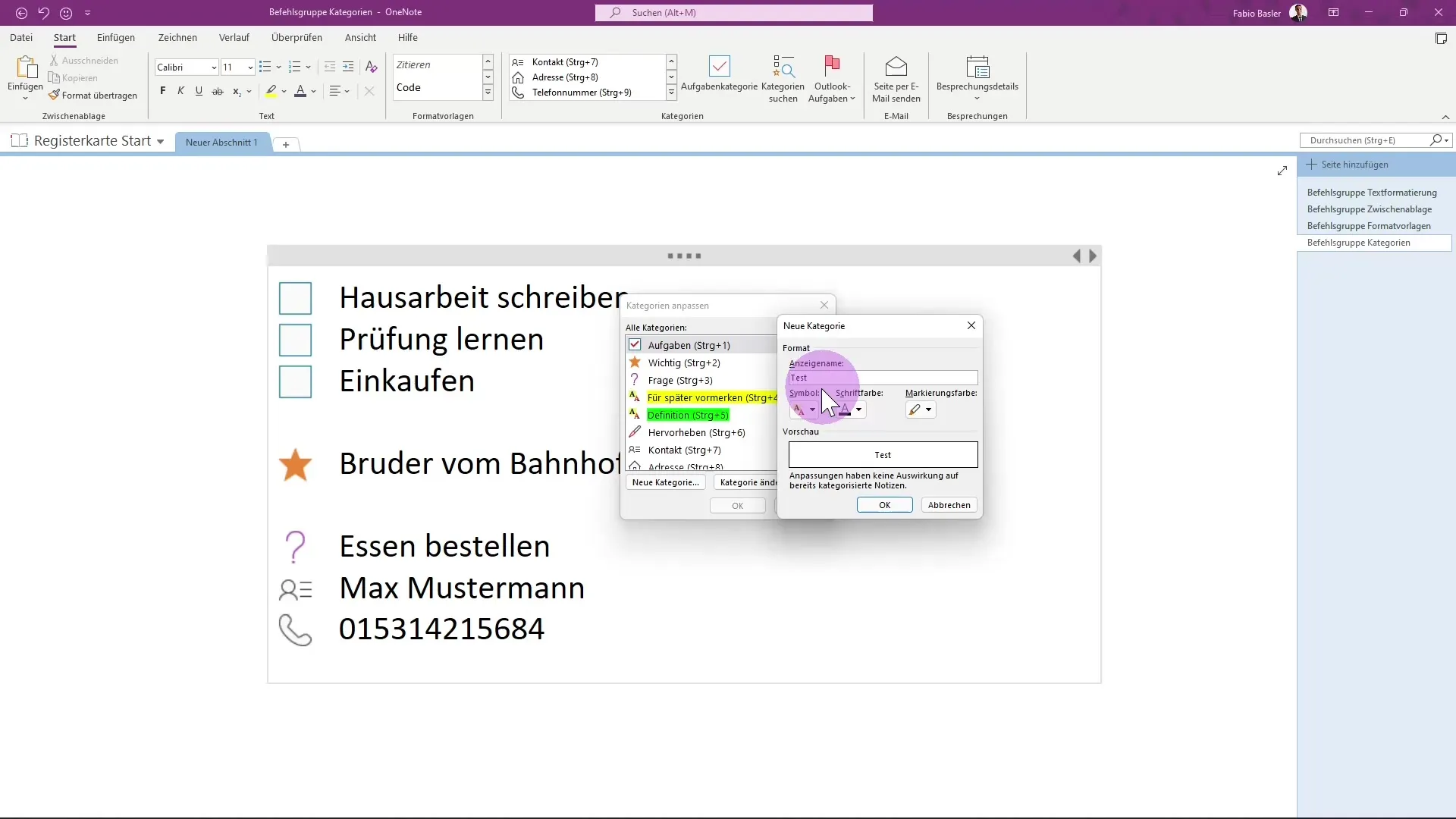
Κατάργηση κατηγοριών
Εάν δεν χρειάζεστε πλέον κατηγορίες, μπορείτε επίσης να τις καταργήσετε εύκολα. Επιλέξτε την κατηγορία που θέλετε να διαγράψετε και αφαιρέστε την για να βελτιώσετε την επισκόπησή σας.
Αναζήτηση κατηγοριών
Μια άλλη χρήσιμη λειτουργία είναι η αναζήτηση κατηγοριών που έχετε ήδη χρησιμοποιήσει. Στο σημειωματάριό σας, μπορείτε να αναζητήσετε υπάρχουσες κατηγορίες μέσω μιας γραμμής μενού που εμφανίζεται και επίσης να τις ομαδοποιήσετε. Για παράδειγμα, ανά κατηγορία, ενότητα, ημερομηνία κ.λπ. Αυτό σας επιτρέπει να παρακολουθείτε τις εργασίες σας που πρέπει να ολοκληρώσετε.
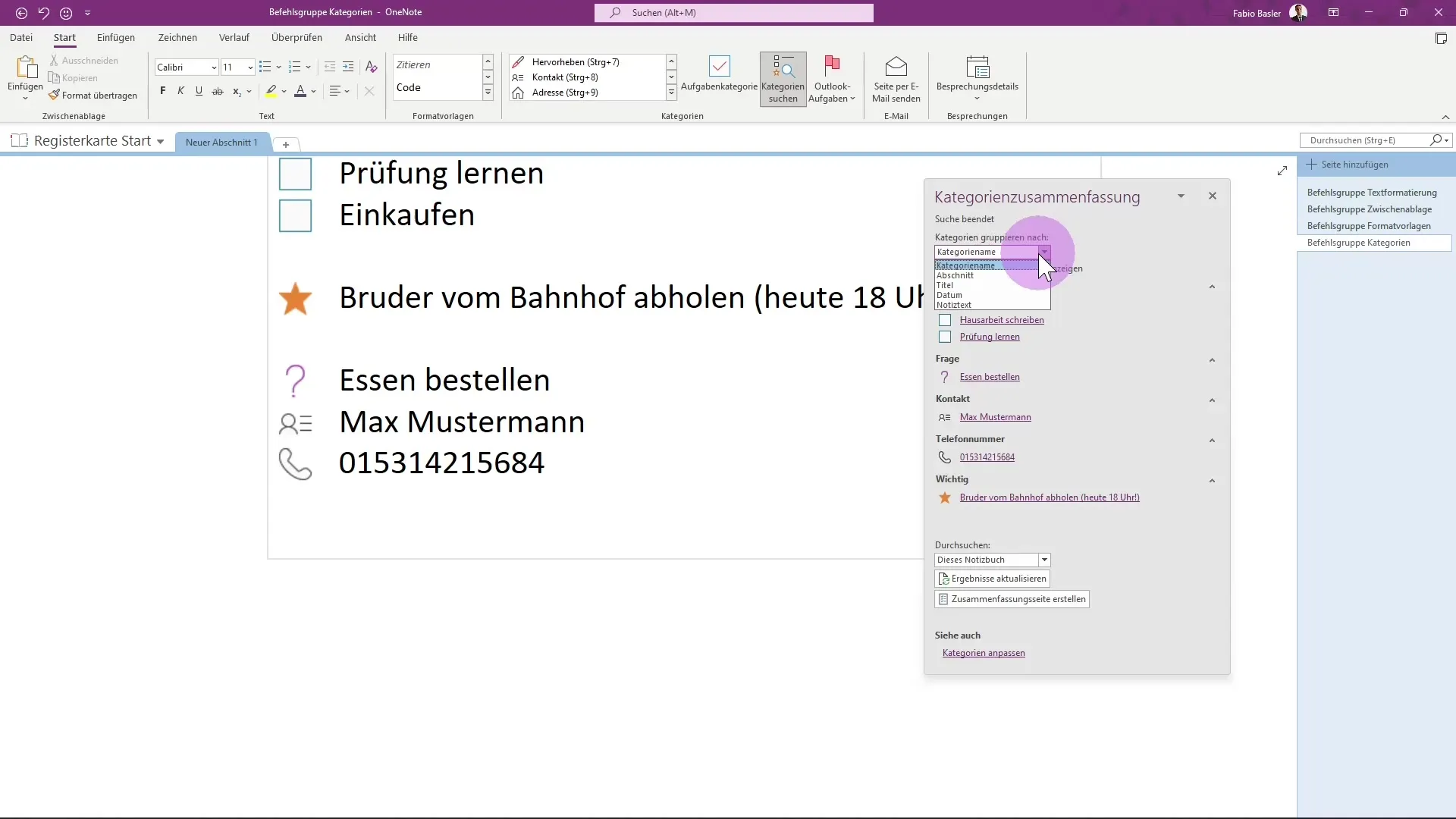
Ομαδοποίηση και διαχείριση εργασιών
Εάν έχετε πολλές εργασίες που είναι χωρισμένες σε κατηγορίες, μπορείτε να τις εμφανίσετε ομαδοποιημένες μαζί. Κάντε κλικ σε μια κατηγορία και μαρκάρετε τις εργασίες για να τις διαγράψετε γρήγορα. Στη συνέχεια, οι εργασίες οργανώνονται με σαφήνεια στην επισκόπηση, ώστε να γνωρίζετε πάντα τι πρέπει να γίνει ακόμη.
Σύνοψη
Η χρήση κατηγοριών στο Microsoft OneNote είναι ένα εξαιρετικά χρήσιμο εργαλείο για την οργάνωση των σημειώσεών σας. Είδατε πόσο εύκολο είναι να επιλέξετε κατηγορίες, να δημιουργήσετε τις δικές σας και να τις χρησιμοποιήσετε με λογική στην καθημερινή σας εργασία. Με τα διαφορετικά εικονίδια και τη δυνατότητα προσαρμογής των κατηγοριών σας, η διαχείριση των σημειώσεών σας γίνεται πιο αποτελεσματική.
Συχνές ερωτήσεις
Πώς μπορώ να δημιουργήσω μια νέα κατηγορία στο OneNote; Μεταβείτε στην ενότητα "Προσαρμογή κατηγορίας" και κάντε κλικ στην επιλογή "Νέα κατηγορία". Δώστε της ένα όνομα και επιλέξτε ένα εικονίδιο και ένα χρώμα επισήμανσης.
Μπορώ να καταργήσω μια κατηγορία;Ναι, μπορείτε να επιλέξετε μια κατηγορία και στη συνέχεια να την καταργήσετε.
Πώς μπορώ να χρησιμοποιήσω συντομεύσεις για τις κατηγορίες στο OneNote; Χρησιμοποιήστε τις συντομεύσεις Ctrl + 1 για τις εργασίες, Ctrl + 2 για τις σημαντικές και Ctrl + 3 για τις ερωτήσεις.
Μπορώ να αναζητήσω κατηγορίες;Ναι, μπορείτε να αναζητήσετε και να ομαδοποιήσετε κατηγορίες μέσω του μενού.
Πού εμφανίζονται τα εικονίδια για τις κατηγορίες;Τα εικονίδια εμφανίζονται στα αριστερά του αντίστοιχου κειμένου στις σημειώσεις.


